2025-09-07 13:36:02来源:sxtmmc 编辑:佚名
在使用火狐浏览器的过程中,缓存会逐渐积累,占据一定的存储空间,可能会影响浏览器的运行速度。了解如何清理缓存十分必要。
首先,打开火狐浏览器。在浏览器界面上方的菜单栏中,找到“历史记录”选项。点击“历史记录”后,会弹出一个下拉菜单。
在下拉菜单中,选择“清除最近的历史记录”。这是清理缓存的便捷方式之一。
进入“清除最近的历史记录”页面后,你可以看到多个选项。在“时间范围”中,你可以选择清理特定时间段内的历史记录,包括缓存。如果你想清理全部缓存,可选择“全部”选项。
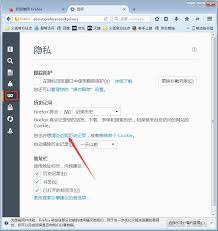
在“要清除的内容”区域,确保勾选了“缓存的网页内容”。你还可以根据需求,选择是否清理cookie、下载记录、表单数据等其他内容。
勾选完毕后,点击“立即清除”按钮,火狐浏览器就会开始清理所选的缓存及其他指定内容。
除了上述通过“清除最近的历史记录”来清理缓存外,还有另一种方法可以更精准地清空缓存。
打开火狐浏览器,在地址栏中输入“about:cache”并回车。这将打开缓存管理页面。
在缓存管理页面中,你可以看到各种缓存相关的信息。这里列出了不同类型的缓存,如内存缓存、磁盘缓存等。
要清空缓存,点击页面上的“清除缓存”按钮。此时,火狐浏览器会迅速将所有缓存文件删除,释放存储空间。
另外,你还可以在该页面查看缓存的详细信息,比如缓存文件的大小、存储位置等,以便更好地了解缓存情况。
通过以上两种方法,无论是简单快捷地清理最近的缓存,还是精准地清空所有缓存,你都能轻松应对,让火狐浏览器保持良好的运行状态,为你提供更流畅的浏览体验。无论是日常浏览网页,还是进行各种网络活动,清理缓存都有助于提升浏览器性能,让你享受更高效的上网时光。